
Ziniet, ko darīt ar visu, ko saņemat pakalpojumā Gmail
 Lielākajai daļai cilvēku Gmail ir viens no vissvarīgākajiem instrumentiem viņu ikdienas dzīvē. Problēma ir tā, ka lielākā daļa saņem tik daudz e-pasta ziņojumu, ka iesūtni ir grūti uzturēt sakārtotu un tajā nav daudz nejaušu, nevajadzīgu e-pastu. Gmail lietotājiem piedāvā dažādus veidus, kā kārtot un kārtot savus e-pastus dažādās mapēs, cilnēs un tagos, bet tajā pašā laikā Google meklēšana var skenēt miljoniem vārdu sekundē, kāpēc ir jāpieliek tik daudz pūļu, lai saglabātu jūsu Gmail organizēts? Par laimi, Gmail ir arhivēšanas rīks, kas palīdzēs jums sakopt saskarni, neradot jums vairākas dienas, lai katru e-pastu ievietotu atsevišķā mapē.
Lielākajai daļai cilvēku Gmail ir viens no vissvarīgākajiem instrumentiem viņu ikdienas dzīvē. Problēma ir tā, ka lielākā daļa saņem tik daudz e-pasta ziņojumu, ka iesūtni ir grūti uzturēt sakārtotu un tajā nav daudz nejaušu, nevajadzīgu e-pastu. Gmail lietotājiem piedāvā dažādus veidus, kā kārtot un kārtot savus e-pastus dažādās mapēs, cilnēs un tagos, bet tajā pašā laikā Google meklēšana var skenēt miljoniem vārdu sekundē, kāpēc ir jāpieliek tik daudz pūļu, lai saglabātu jūsu Gmail organizēts? Par laimi, Gmail ir arhivēšanas rīks, kas palīdzēs jums sakopt saskarni, neradot jums vairākas dienas, lai katru e-pastu ievietotu atsevišķā mapē.
Kas ir arhivēšana?
Arhivējot e-pastu pakalpojumā Gmail, tas tiek uzņemts un ievietots mapē, kur tas turpinās pastāvēt, bet vairs netraucēs iesūtni. Labākā daļa ir tā, ka, ja nepieciešams, tā joprojām būs pieejama nākotnē. Gmail ar šo uzdevumu tiek galā fantastiski, jo tas ļauj lietotājiem ātri un ērti arhivēt savus e-pastus.
Verizon piedāvā Pixel 4a tikai par 10 USD mēnesī jaunās Neierobežotās līnijās

Kas ir dzēšana?
Kad izlemjat izdzēst e-pastu, tas tiek nosūtīts uz atkritnes mapi. Šī mape darbojas kā rezerves kopija, tikai jūs nevēlējāties faktiski atbrīvoties no e-pasta. Daži cilvēki arī miskastes mapi izmanto kā izgāztuvi e-pastiem, kurus viņi neuzskata par pietiekami svarīgiem, lai tie būtu iesūtnē. Problēma ir tā, ka Gmail pēc 30 dienām automātiski izdzēš atkritumos ievietotos e-pastus. Tāpēc, lai gan miskastes mape kā iesūtnes tīrīšanas rīks varētu šķist laba ideja, vienkārši ziniet, ka, visticamāk, jūs zaudēsiet e-pastu, kas jums varētu būt vajadzīgs nākotnē.
Kāpēc jums vajadzētu arhivēt savus e-pastus
Pieņemsim, ka jums ir saruna ar kādu personu, un tiek apmainīta informācija, piemēram, adrese vai tālruņa numurs. Tajā brīdī jūs varat pierakstīt vai saglabāt visu nepieciešamo, tāpēc nolemjat izdzēst sarunu, jo neredzat jēgu, lai tā vairs netraucētu iesūtni.
Tagad iedomājieties kādu laiku, kurā jums nekad nebūtu bijis nepieciešams atskatīties uz šo sarunu vai paņemt informāciju no šiem e-pasta ziņojumiem, taču kādu iemeslu dēļ tagad jūs to darāt. Ja izdzēsāt e-pasta pavedienu, jūs nevarēsiet atskatīties un viegli atrast meklēto. Ja arhivējat e-pastu, tas vairs nebūs jāredz sēžot iesūtnē, bet jums būs arī mierīgs prāts, zinot, ka, ja jums tas nepieciešams, ātra meklēšana to atgriezīs pie jums.

Turklāt visi arhivētie e-pasta ziņojumi atrodas mapē “Visas vēstules”, kuru var atrast navigācijas atvilktnē. E-pasta ziņojumi netiek kārtoti, kad tie ir arhivēti, bet, ja jums ir nepieciešama ātra piekļuve nesen arhivētajam e-pastam, tas būs netālu no saraksta augšdaļas.
Kā arhivēt e-pastu pakalpojumā Gmail Android ierīcēs
Ir trīs ātri un vienkārši veidi, kā arhivēt e-pastus. Divas no šīm metodēm paredzētas atsevišķu e-pastu arhivēšanai, bet trešā ir veids, kā atlasīt vairākus e-pastus un arhivēt tos vēlākai izmantošanai.

Ātrākais, vienkāršākais un nelaimes gadījumiem vispiemērotākais veids, kā arhivēt e-pastu, ir novilkt to prom, apskatot visu iesūtnē esošo e-pasta ziņojumu saraksta skatu. Tā kā lielākā daļa Android lietotāju ir pieraduši piekļūt navigācijas atvilktnei, velkot no ekrāna kreisās malas, ir viegli nejauši nosūtīt e-pastus, lai tos arhivētu. Par laimi, tūlīt pēc e-pasta novilkšanas prom, Gmail ļauj atsaukt darbību, vienkārši nospiežot atsaukšanas pogu, kas parādās vairākus mirkļus pēc arhivēšanas.
Gmail iestatījumos varat ātri izslēgt šo funkciju, ja to daudz darāt nejauši vai vienkārši nav nepieciešama šī funkcija. Lai to izdarītu, atveriet navigācijas atvilktni, ritiniet uz leju līdz apakšai, kur atrodas iestatījumi, ievadiet vispārējie iestatījumi, un opcija, kas atrodas otrajā vietā no augšas, dos jums iespēju ieslēgt vai izslēgt "velciet uz arhīvu."

Otrais veids, kā arhivēt e-pastu, ir atsevišķa ziņojuma pavediena skatīšana. Kad esat beidzis lasīt e-pasta saturu, uzdevumjoslā tiek parādīti vairāki varianti. Viena no vairākām ikonām, kas jūs gaida, šķiet, ir lodziņš ar bultiņu, kas vērsta uz leju. Šī ir arhīva poga. Ja to atlasīsit, skatot e-pastu, jūs tiksiet nosūtīts atpakaļ uz iesūtni, un ekrāna apakšdaļā uz dažām sekundēm parādīsies statuss, kurā teikts, ka e-pasts ir arhivēts. Ja nevēlējāties arhivēt e-pastu, atkal ir poga Atsaukt, kuru varat izvēlēties, lai e-pasts atgrieztos sākotnējā atrašanās vietā.
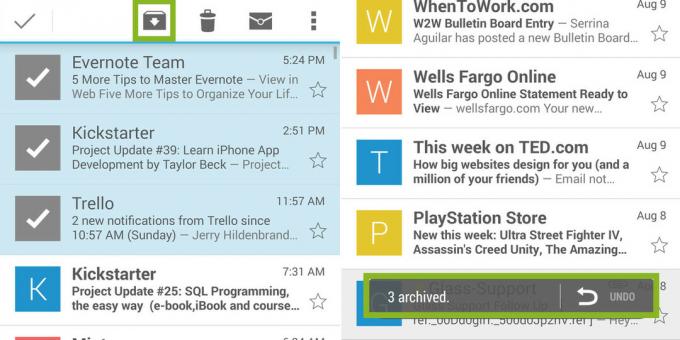
Visbeidzot, ja jūs ejat caur iesūtni un nolemjat, ka ir pienācis laiks to patiešām iztīrīt, pēdējā metode to padarīs ātru un ērtu. Apskatot iesūtni saraksta skatā, varat noklikšķināt uz sūtītāja attēla (parasti krāsaina kastīte ar sūtītāja vārda pirmo burtu iekšpusē) vai ilgi nospiediet e-pastu uz atlasiet to.
Turpiniet vairāk e-pasta ziņojumu atlasi un, kad ir atlasīts viss, ko vēlaties arhivēt, noklikšķiniet uz tās pašas lodziņa ikonas ar bultiņu uz leju, kas atrodas uzdevumjoslā. Tāpat kā pēdējā metode, tūlīt pēc e-pasta ziņojumu arhivēšanas ekrāna apakšdaļā parādīsies statuss, kas informē jūs, ka arhivējat daudzus e-pastus, un dod iespēju atsaukt darbību.

Ja kādreiz esat noraizējies, ka, iespējams, nejauši arhivējat vai izdzēsīsit kādu no iepriekš minētajiem e-pasta ziņojumiem metodes, Gmail ļauj ieslēgt funkciju, kas papildina arhivēšanu vai dzēšanu e-pastus. Šī autorizācija pievieno uznirstošo dialoglodziņu, kas tiek parādīts, mēģinot izdzēst vai arhivēt e-pastu, kurā tiks prasīts apstiprinājums, ka jūs patiešām vēlaties pabeigt izvēlēto darbību.
Lai to ieslēgtu, atveriet navigācijas atvilktni, ritiniet uz leju līdz iestatījumiem, atlasiet vispārīgos iestatījumus un izvēlnes apakšdaļā ir divas izvēles rūtiņas, lai iespējotu apstiprinājumu pirms dzēšanas un arhivēšana.
Izmantojot šīs jaunās zināšanas par arhivēšanu un dzēšanu, Gmail iesūtne tiks sakopta un darbosies efektīvāk, vienlaikus nekad neatbrīvojoties no informācijas, kas jums kādu dienu var būt nepieciešama.

Šie ir labākie bezvadu ausu uzgaļi, kurus varat iegādāties par katru cenu!
Vislabākie bezvadu austiņu korpusi ir ērti, izklausās lieliski, neizmaksā pārāk daudz un viegli ietilpst kabatā.

Viss, kas jums jāzina par PS5: izlaišanas datums, cena un vēl vairāk.
Sony ir oficiāli apstiprinājis, ka strādā pie PlayStation 5. Šeit ir viss, ko mēs par to zinām līdz šim.

Nokia izlaiž divus jaunus budžeta Android One tālruņus zem 200 USD.
Nokia 2.4 un Nokia 3.4 ir jaunākie papildinājumi HMD Global budžeta viedtālruņu klāstā. Tā kā tās abas ir Android One ierīces, tiek garantēts, ka tās saņems divus galvenos OS atjauninājumus un regulārus drošības atjauninājumus līdz trim gadiem.

Nodrošiniet savu māju ar šiem SmartThings durvju zvaniem un slēdzenēm.
Viena no labākajām lietām SmartThings ir tā, ka savā sistēmā varat izmantot virkni citu trešo pušu ierīču, iekļaujot durvju zvani un slēdzenes. Tā kā tām visām būtībā ir vienāds SmartThings atbalsts, mēs esam koncentrējušies uz to, kurām ierīcēm ir vislabākās specifikācijas un triki, lai attaisnotu to pievienošanu jūsu SmartThings arsenālam.
